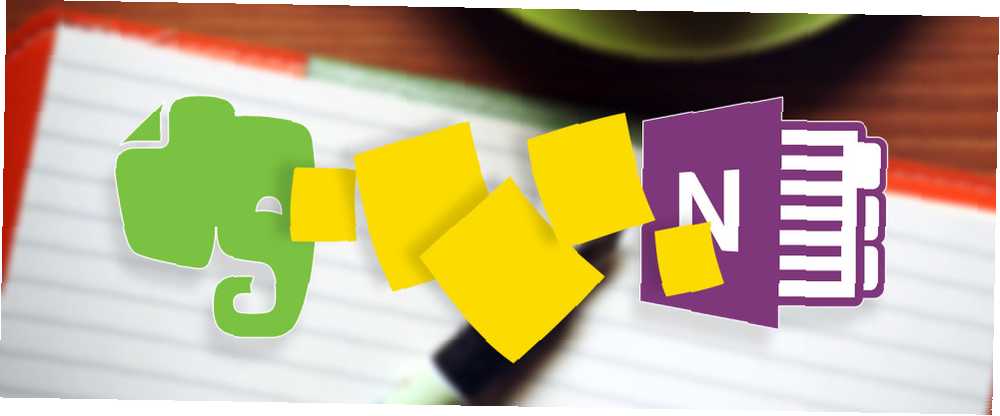
Michael Cain
0
1489
28
Nunca pensé que me escucharía decir esto, pero estoy empezando a cansarme de Evernote. Soy el tipo que escribió el manual MakeUseOf Evernote Cómo usar Evernote: El manual no oficial Cómo usar Evernote: El manual no oficial Aprender a usar Evernote por su cuenta lleva mucho tiempo. Es por eso que hemos reunido esta guía para mostrarle cómo aprovechar al máximo las funciones más importantes de Evernote. , y mi camiseta favorita es la Evernote gris con los elefantes. Pero estoy cansado de pagar el precio Premium anual (que ha subido), y la aplicación de escritorio puede ser un poco problemática. Entonces qué debo hacer?
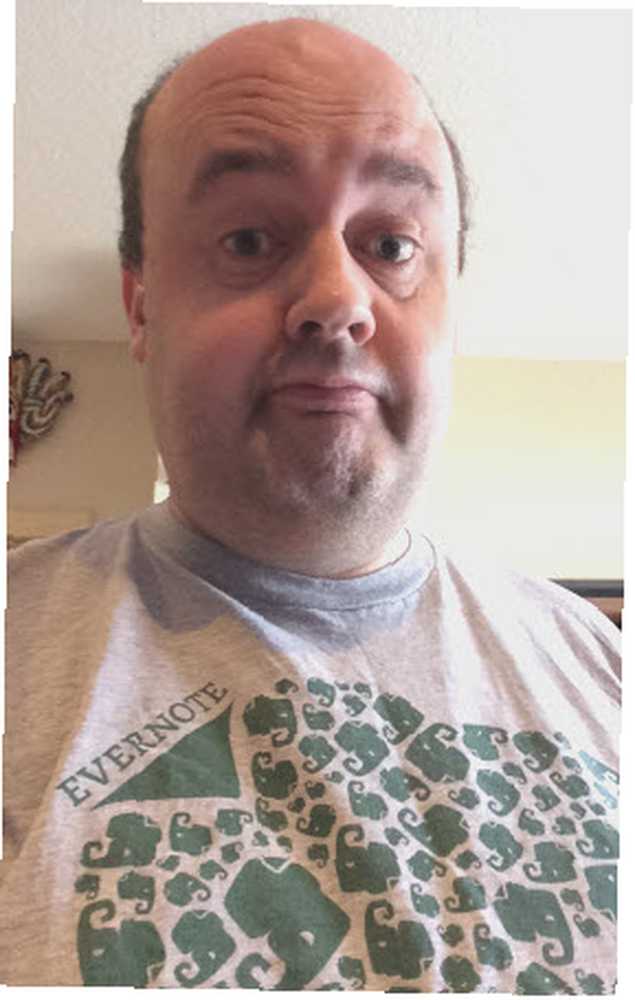
Pensé brevemente en instalar un wiki privado en mi sitio web, pero la idea de examinar casi 6.500 archivos de Evernote sin clasificar me hizo estremecerme. Cuando vi que Microsoft sacó un importador de notas para transferir notas de Evernote a OneNote Cómo migrar de Evernote a OneNote con una herramienta fácil Cómo migrar de Evernote a OneNote con una herramienta fácil ¿Desea cambiar de Evernote a OneNote? Esta herramienta de Microsoft hace que la mudanza sea lo más fácil posible para usted. , Pensé que le daría una oportunidad.
Por qué no? OneNote es gratis OneNote ahora es verdaderamente gratis con más funciones que antes OneNote ahora es verdaderamente gratis con más funciones que antes Evernote ya no gobierna el gallinero de las aplicaciones para tomar notas. Microsoft anunció recientemente que OneNote sería más gratuito que nunca. Permítanos mostrarle lo que esto significa en términos de características y funcionalidad. y tiene algunas características que Evernote cobra por Evernote vs. OneNote: ¿Qué aplicación para tomar notas es la adecuada para usted? Evernote vs. OneNote: ¿Qué aplicación para tomar notas es la adecuada para usted? Evernote y OneNote son increíbles aplicaciones para tomar notas. Es difícil elegir entre los dos. Comparamos todo, desde la interfaz hasta la organización de notas para ayudarlo a elegir. Que funciona mejor para usted? . Además, siempre es bueno vivir la vida peligrosamente de vez en cuando. El año pasado, Justin le mostró cómo migrar, utilizando un software de terceros Cómo migrar de Evernote a OneNote, y por qué debería Cómo migrar de Evernote a OneNote, y por qué debería ¿Cree usted que Microsoft OneNote es mejor que Evernote? O tal vez, simplemente se adapta a su estilo de gestión de proyectos. De cualquier manera, así es como puede migrar todas sus notas de Evernote a OneNote fácilmente. . Pero personalmente hablando, me siento más cómodo con el software oficial de la propia empresa..
Hoy te mostraré cómo usar la herramienta de importación en caso de que estés en el mismo barco que yo..
Actualizar: Este artículo cubre OneNote Importer para Windows. Mientras tanto, Microsoft lanzó un Importador OneNote para Mac. Lo hemos cubierto en el artículo Cómo migrar Evernote a OneNote en Mac Cómo migrar Evernote a OneNote en Mac de la manera fácil Cómo migrar Evernote a OneNote en Mac de la manera fácil El Importador de OneNote para Evernote ahora está disponible para usuarios de Mac. Si ha estado esperando una aplicación completa para tomar notas que sea gratuita y multiplataforma, pruebe OneNote. .
Mudarse de Evernote a OneNote
Es un poco descarado por parte de Microsoft apartar a los clientes de Evernote de esta manera, pero debes admitir que también es un movimiento de marketing inteligente. Alguien en mi posición, con muchos archivos de Evernote, sería muy reacio a comenzar a mover miles de archivos a OneNote. Pero la herramienta Importador hace que sea un juego de niños.
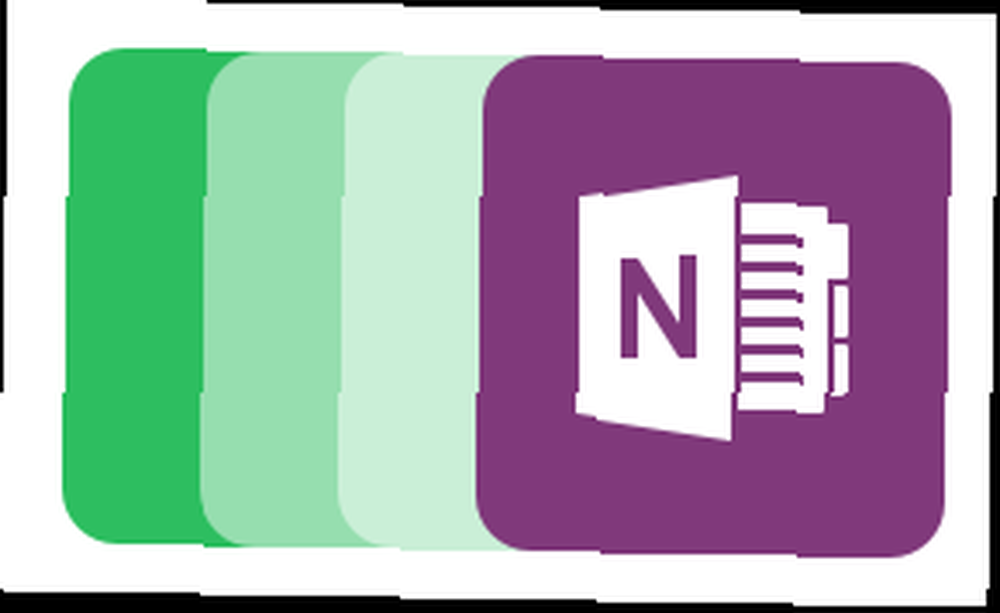
Lo bueno es que la herramienta de importación OneNote simplemente hace copias de tus notas Entonces, si decides que no te gusta OneNote, simplemente borra todo. Tus notas de Evernote seguirán ahí.
Así que comencemos a transferir.
Transferir notas a Evernote en el escritorio
Primero, debe tener la versión de escritorio de Evernote porque esto no funcionará con la versión en línea. Si necesita instalar la versión de escritorio de Evernote, puede obtenerla aquí.
Copiar sus archivos de Evernote en línea en la aplicación de escritorio es muy fácil y muy rápido.
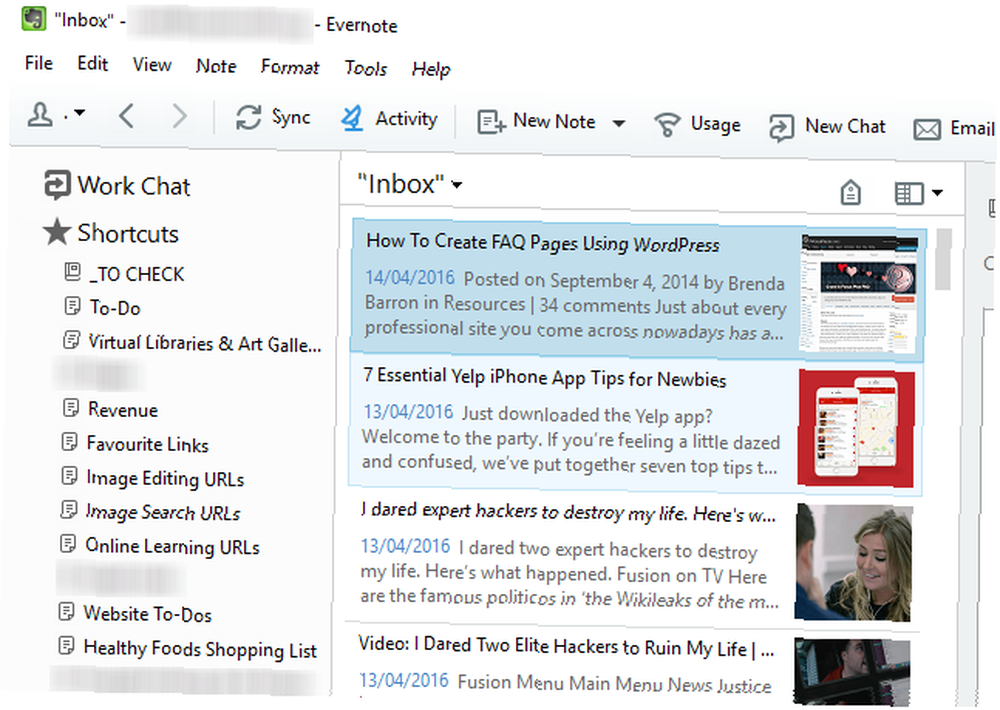
Uso del importador de OneNote
Una vez que la aplicación de escritorio Evernote está abierta y todas las notas se han copiado por completo, es hora de abrir la herramienta OneNote Importer. Comienza a seguir los pasos.
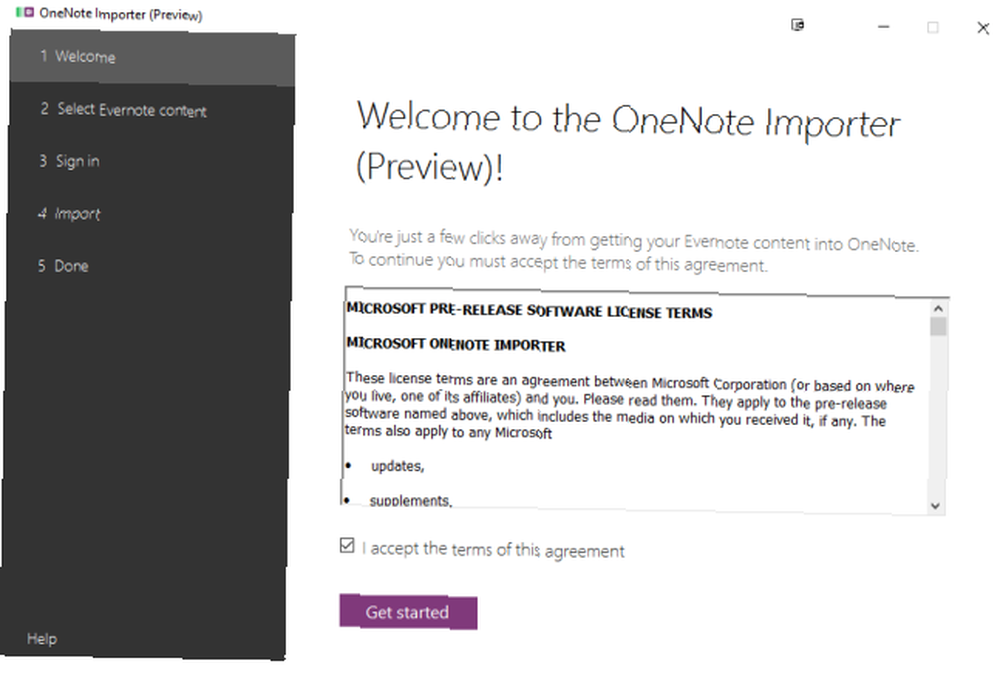
Cuando te pide seleccione contenido de Evernote, Necesitas evitar el error que cometí. Simplemente asumí que la herramienta Importador detectaría mi archivo Evernote y comenzaría a copiar cosas. Pero lo que realmente hizo fue solo copie la nota más reciente!
Para evitar que esto suceda, y para moverlos todos, debe hacer clic en el mensaje en la parte superior (el mensaje más nuevo, en mi caso), luego ir a Editar> Seleccionar todo en la cima.

Si lo ha hecho bien, todas las notas se resaltarán y verá el número total en el lado derecho. Asegúrese de que el número coincida con la cantidad total real de notas.
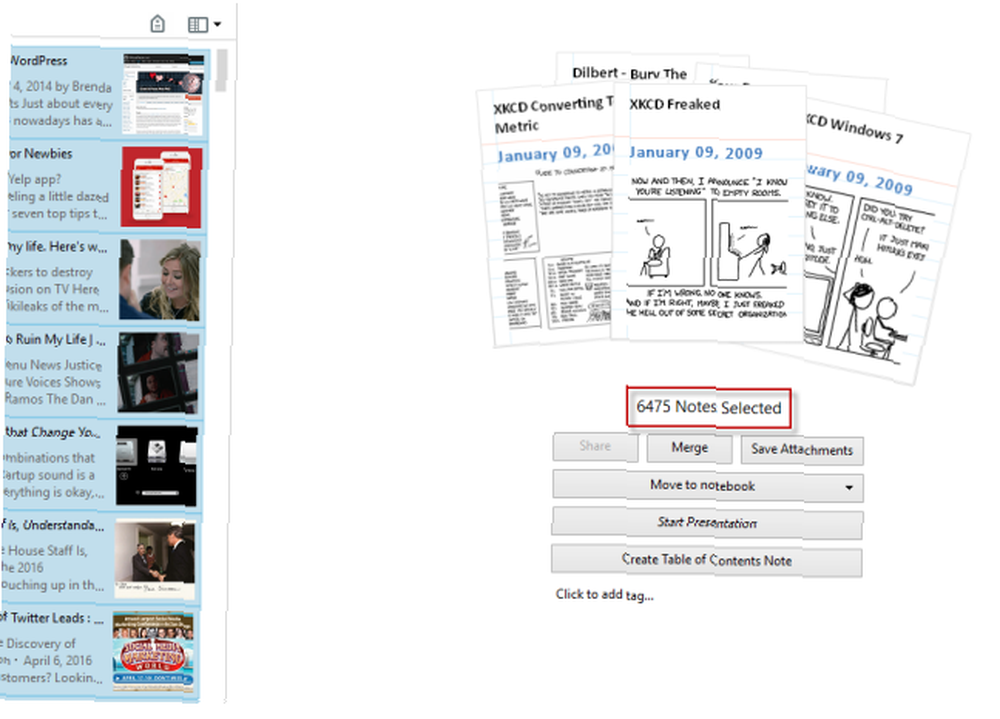
Manteniendo esas notas resaltadas, regrese a la herramienta OneNote Importer y en la sección 2, puede elegir qué cuadernos desea copiar o puede tomar el enorme archivo Evernote en su computadora, que contiene todas sus notas.
Si prefiere el último método, manteniendo las notas de Evernote resaltadas, vaya a Archivo> Exportar y cuando aparezca el cuadro, verifique que la cantidad de archivos sea la misma y elija la primera opción (el .enex expediente). Luego comenzará a exportar sus notas de Evernote a un archivo .enex. El tiempo que llevará crear este archivo dependerá de cuántas notas tenga.
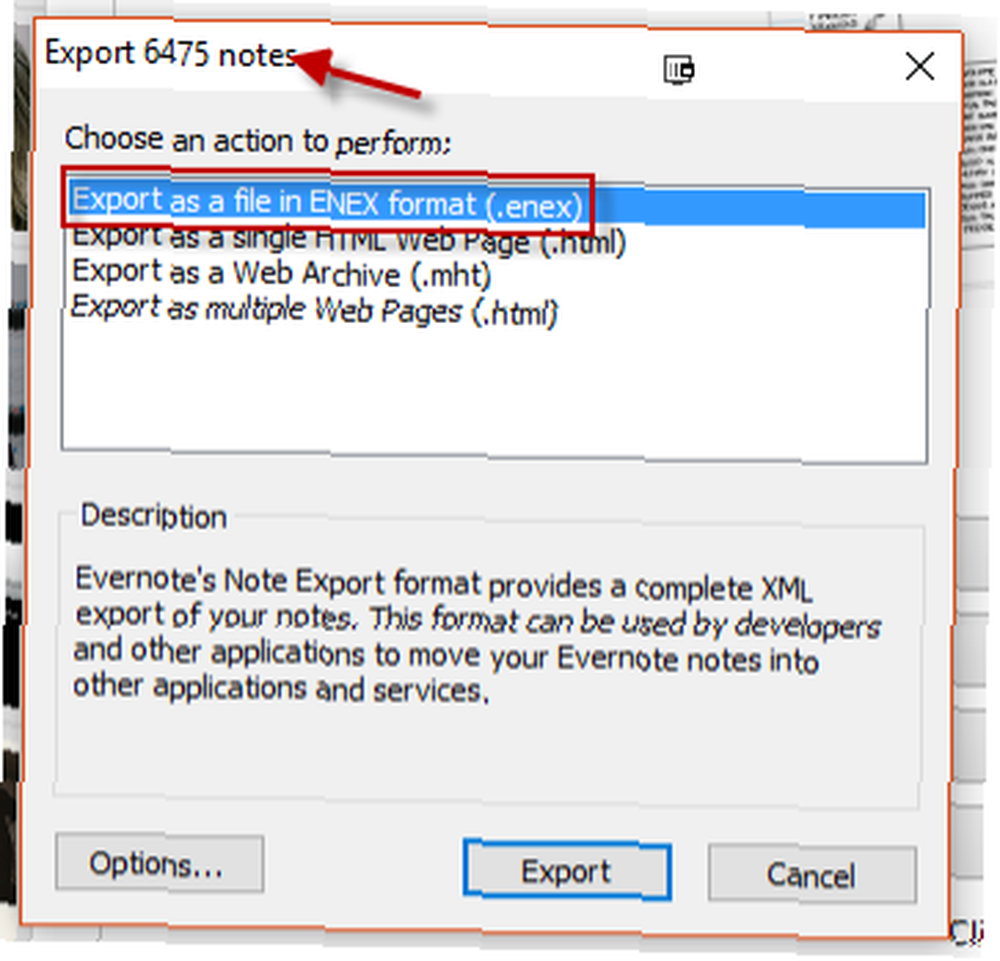
Cuando tenga el archivo, en el paso 2 de OneNote 5 maneras de ser productivo con Microsoft OneNote 5 formas de ser productivo con Microsoft OneNote ¿Siente la necesidad de una herramienta de organización fuera de línea que también existe en la web? Sorprendentemente, Microsoft ha encontrado la solución perfecta: OneNote. importador, haga clic en Importar un archivo en su lugar. Luego navegue a la ubicación del archivo en su computadora y haga clic próximo.
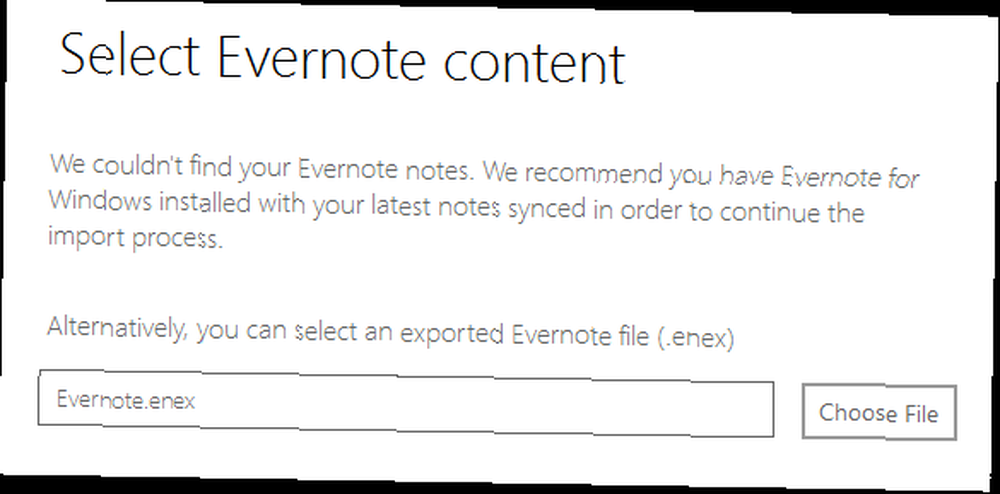
Ahora deberá iniciar sesión en una cuenta de Microsoft. Pros y contras de usar una cuenta de Microsoft con Windows. Pros y contras de usar una cuenta de Microsoft con Windows. Una sola cuenta de Microsoft le permite iniciar sesión en una amplia gama de servicios y aplicaciones de Microsoft. . Le mostramos los pros y los contras de usar una cuenta de Microsoft con Windows. . Si no tiene uno, puede inscribirse en uno. Si usa Windows 10, es posible que ya esté usando una cuenta de Microsoft para iniciar sesión en su sistema Cómo eliminar su cuenta de Microsoft y crear un inicio de sesión local de Windows 10 Cómo eliminar su cuenta de Microsoft y crear un inicio de sesión local de Windows 10 Tenga preocupaciones de privacidad sobre el uso una cuenta de Microsoft en la nube? Aquí se explica cómo crear una cuenta de inicio de sesión local de Windows 10. , Solo úsalo si no quieres que te graben otra cuenta.
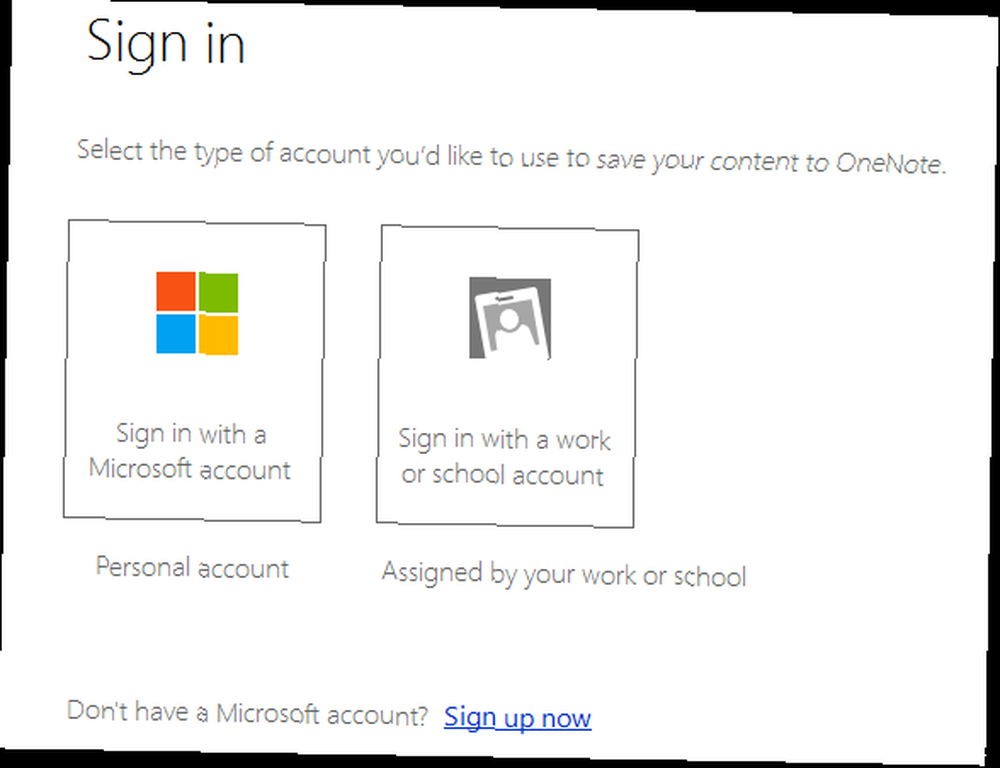
Una vez que haya iniciado sesión, el siguiente paso simplemente explica cómo se formateará todo cuando se copie. También puedes elegir si conservar o no todas las etiquetas de Evernote. 20 Funciones de búsqueda de Evernote que deberías usar 20 Funciones de búsqueda de Evernote que deberías usar Es una cosa usar Evernote, pero es completamente otra cosa dominar Evernote. Si eres nuevo en Evernote, no quiero parecer algo complicado, de hecho, no es ... .
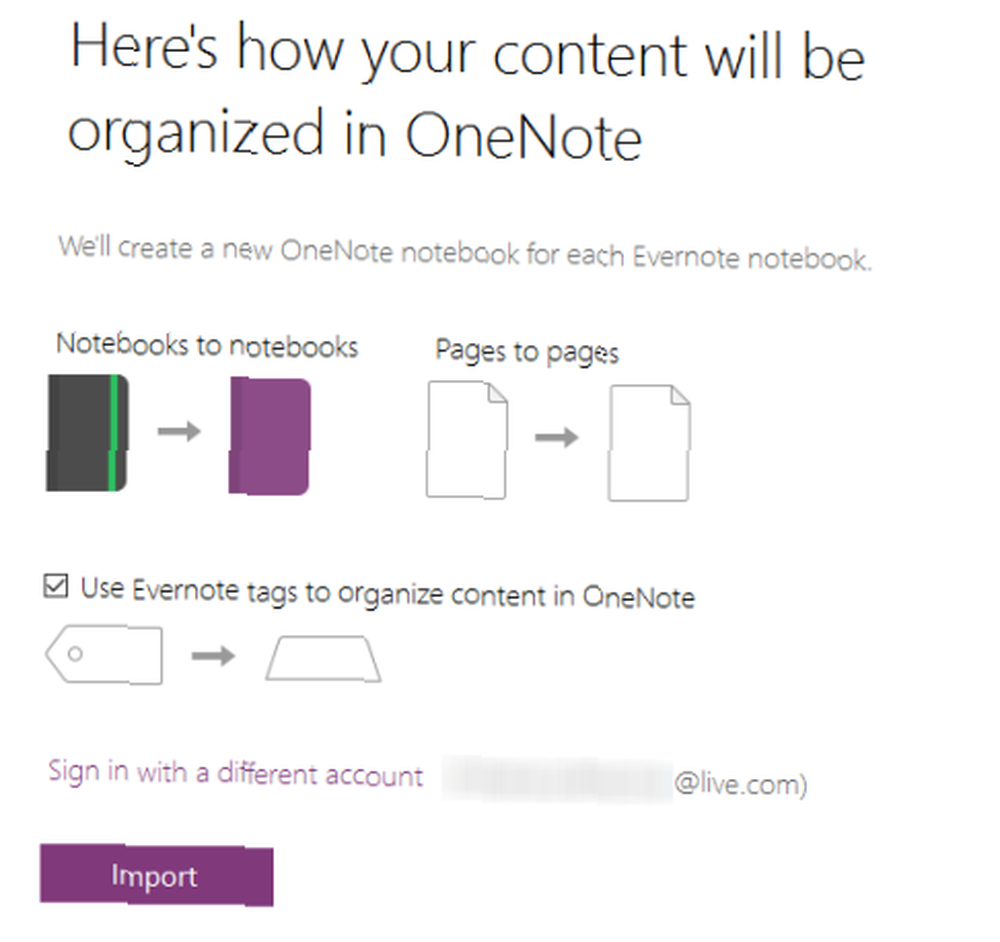
Cuando haya terminado, haga clic en Importar para comenzar el proceso.
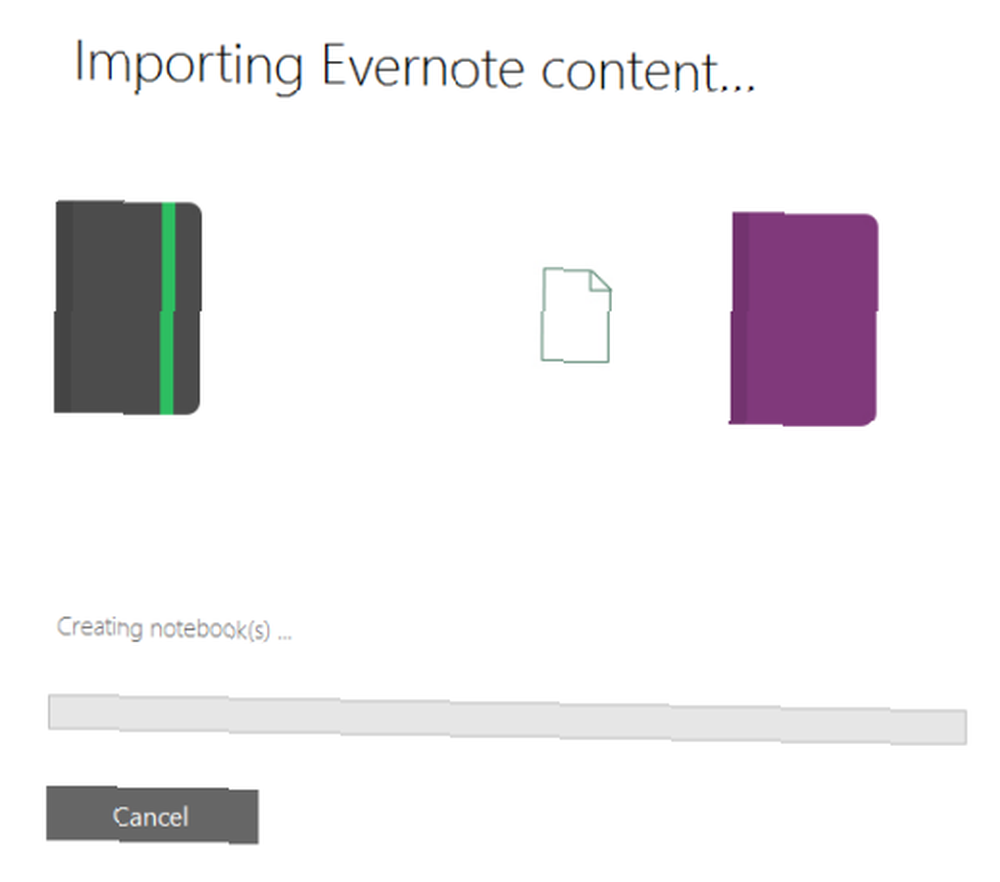
Nuevamente, el tiempo que lleva importar depende del tamaño de su archivo Evernote. Con 6.475 archivos, creo que puedo ir a preparar una taza de té y visitar al perro. De vuelta en dos garrapatas.
Encuentra tus notas importadas
OK ... y estoy de vuelta. El perro dice hola.
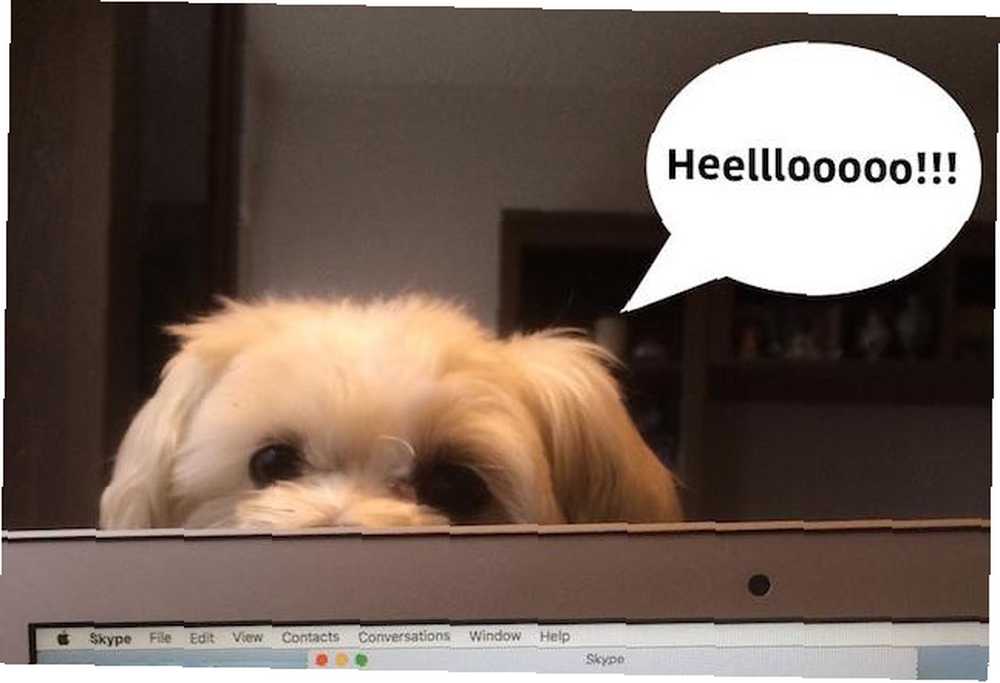
Los archivos se han movido por completo. Ahora verás (con suerte) un Todo listo! notificación y una lista de las notas que no pudo transferir. Parece que mis enormes fuentes OTF vs TTF: ¿Cuál es mejor? ¿Cual es la diferencia? Fuentes OTF vs.TTF: ¿Cuál es mejor? ¿Cual es la diferencia? La mayoría de las fuentes en estos días son OTF o TTF, pero ¿qué significa eso? ¿Cuáles son las diferencias? ¿Deberías preocuparte? La carpeta era demasiado grande para OneNote. Hmmm ... golpea uno contra Microsoft entonces.
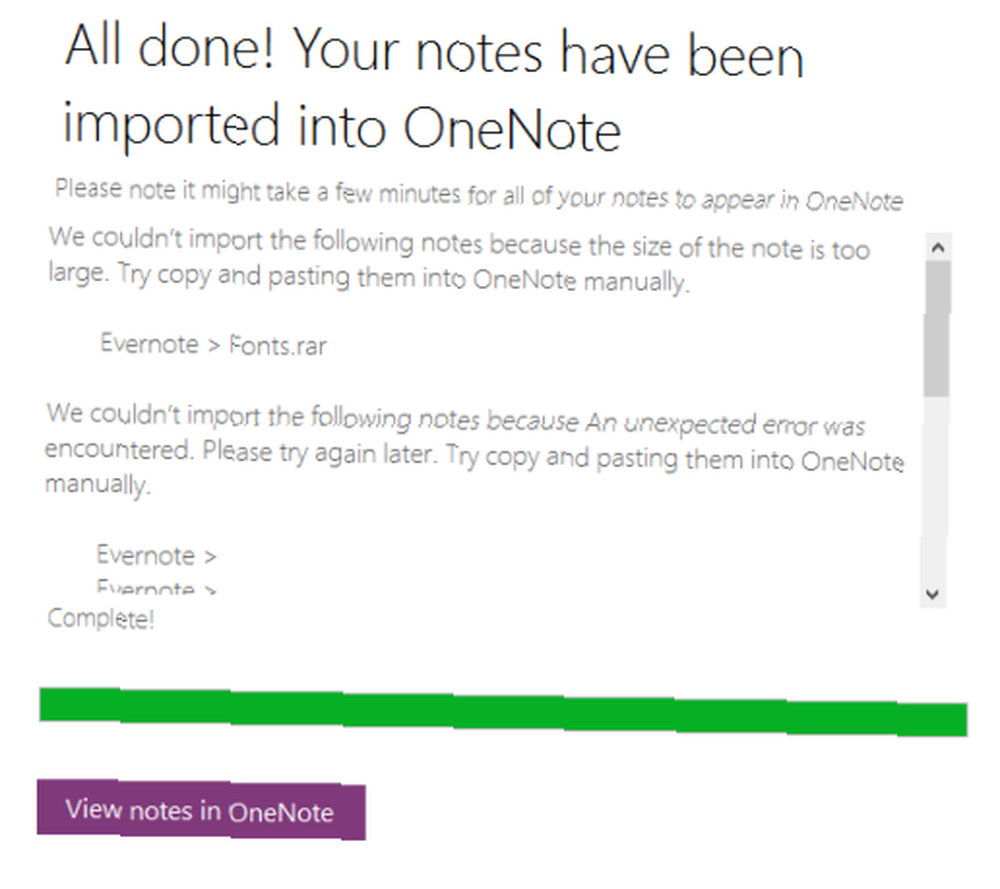
Entonces serás invitado a Ver notas en Evernote. Cuando eso suceda, su sistema operativo Windows abrirá automáticamente la aplicación OneNote. Cuando se abra, verá todas sus notas en toda su gloria y esplendor (dice, con los dedos cruzados).
Y ... no, todavía no. Lo primero que verá es una nota que dice “¿Dónde están mis otras notas??“. Si, de hecho. ¿Dónde están ellos Microsoft?
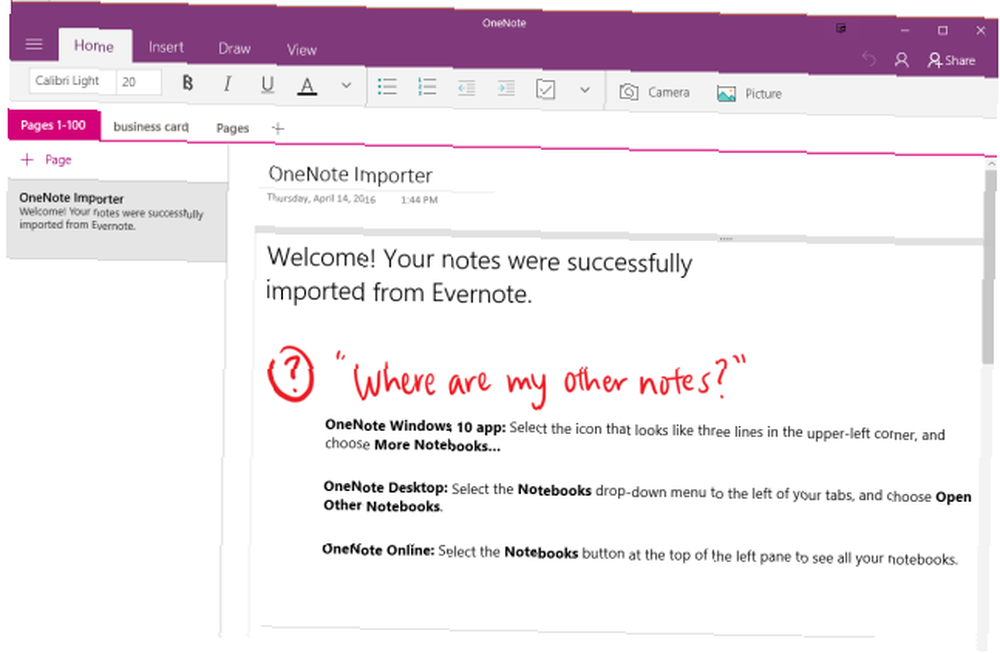
La nota le indica dónde buscar, según la versión de OneNote que esté utilizando. Para Windows 10, debe hacer clic en el icono de hamburguesa en la esquina superior izquierda (las tres líneas horizontales). Aparecerá un control deslizante negro y debería ver un cuaderno allí llamado Evernote (Importación de Evernote), O algo por el estilo. Si no lo hace, haga clic en el enlace para Más cuadernos y elige el archivo Evernote. Pero en general, ya deberían estar allí en el Páginas lengüeta.
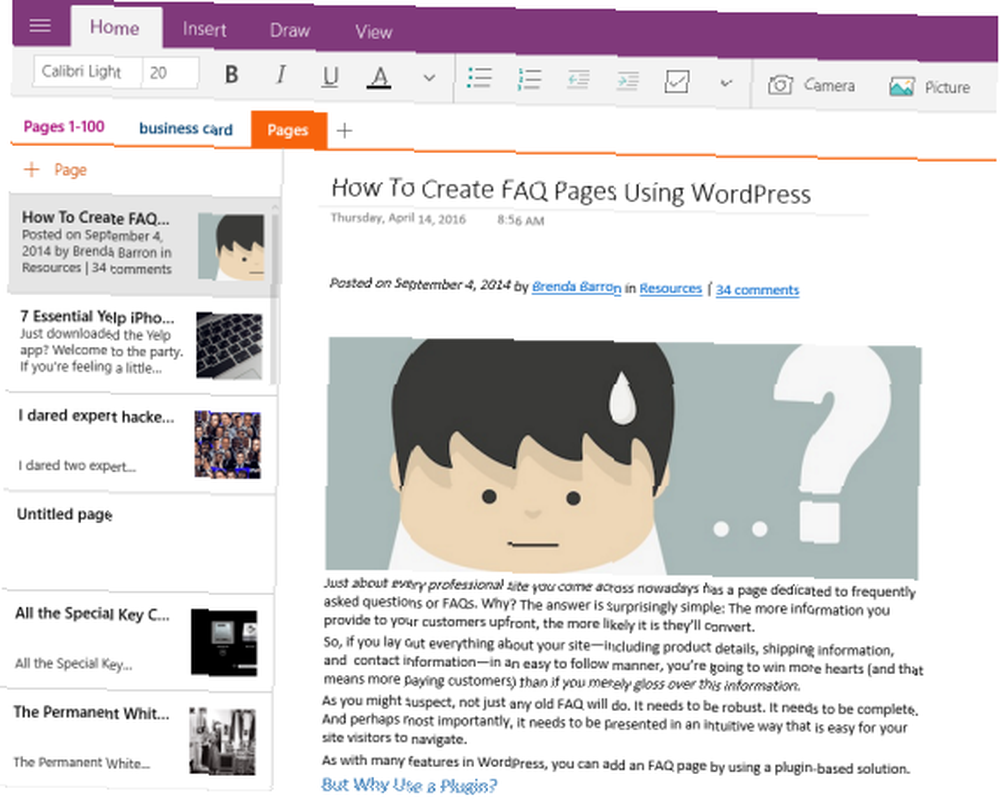
Las publicaciones se han movido, pero el formato no es exactamente excelente. Si bien los enlaces y otros formatos se mantienen, todo está aplastado. Los párrafos han sido sacrificados, y mi sección de tarjetas de presentación ha sido totalmente perforada. Alguien llama al Tribunal de Crímenes de Guerra.
Valió la pena?
Dado que OneNote Importer solo copia las notas, y solo tardó 10 minutos en completarse, no he perdido nada de echar un vistazo.
OneNote es bastante bueno en algunos aspectos, especialmente si usa mucho el sistema operativo Windows. Pero dado que mi formato se estropeó un poco, y soy más un tipo de Mac, no estoy lo suficientemente tentado como para cruzar al Lado Oscuro de la Web. Creo que me quedaré con el elefante verde y pagaré otro año de Evernote.
Pero eso no quiere decir que usted sentirá lo mismo. Puede importar sus notas y amarlas 5 razones por las que debe tomar notas con OneNote Anywhere 5 razones por las que debe tomar notas con OneNote Anywhere Pocas cosas son tan importantes como la capacidad de tomar buenas notas, especialmente para los estudiantes. OneNote es perfecto para notas sobre cursos. Creemos que también encontrará que es excelente para organizar otra información. . O puede tener tiempo para sentarse y reformatear todo. 12 consejos para tomar mejores notas con Microsoft OneNote. 12 consejos para tomar mejores notas con Microsoft OneNote. Estos 12 consejos le muestran cómo tomar mejores notas en Microsoft OneNote. Hoy en día, la toma de notas digitales se trata tanto de la habilidad como de la herramienta. , si está decidido a usar OneNote. La situación de todos es totalmente diferente. 10 consejos impresionantes de OneNote que deberías usar todo el tiempo 10 consejos impresionantes de OneNote que deberías usar todo el tiempo Microsoft OneNote es tan bueno como Evernote. OneNote es el equivalente digital de un archivador, que le brinda más control organizacional. Le mostramos ajustes efectivos para tomar notas que le encantarán. , así que no dejes que mi experiencia te desanime. Pruébelo usted mismo y vea cómo resulta el suyo.
¡Comparte tu experiencia con nosotros! ¿Cómo fue la migración de Evernote a OneNote? ¿Y qué te impulsó a mudarte? ¿Te has encontrado con algún problema??
Estaré de guardia en los comentarios listos para responder a todas sus preguntas. Porque eso es lo que hago.











